WPS Word电脑版插入肘形连接符的方法教程
时间:2023-10-09 09:39:08作者:极光下载站人气:579
wps文档是一款非常好用的办公软件,其中的功能非常丰富且强大,很多小伙伴都在使用。如果我们需要在电脑版WPS文档中插入肘形连接符,小伙伴们知道具体该如何进行操作吗,其实操作方法是非常简单的,只需要进行几个非常简单的操作步骤就可以了,小伙伴们可以打开自己的软件后跟着下面的图文步骤一起动手操作起来。如果小伙伴们还没有该软件,可以在本教程末尾处进行下载和安装,方便后续需要的时候可以快速打开进行使用。接下来,小编就来和小伙伴们分享具体的操作步骤了,有需要或者是有兴趣了解的小伙伴们快来和小编一起往下看看吧!
操作步骤
第一步:双击打开电脑上的WPS文件进入编辑界面;
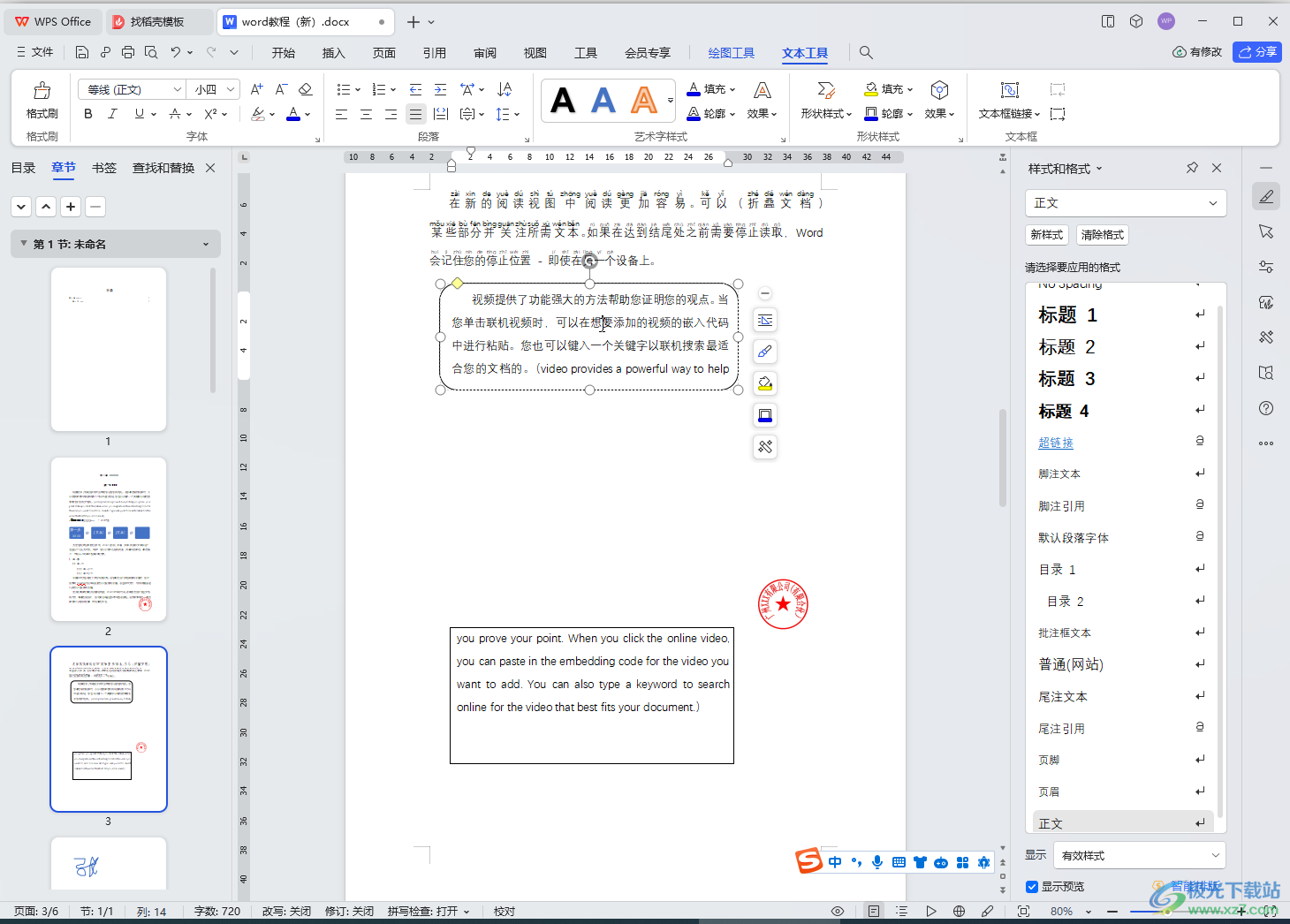
第二步:在“插入”选项卡中点击“形状”按钮,然后在子选项中点击选择如图所示的肘形连接符;
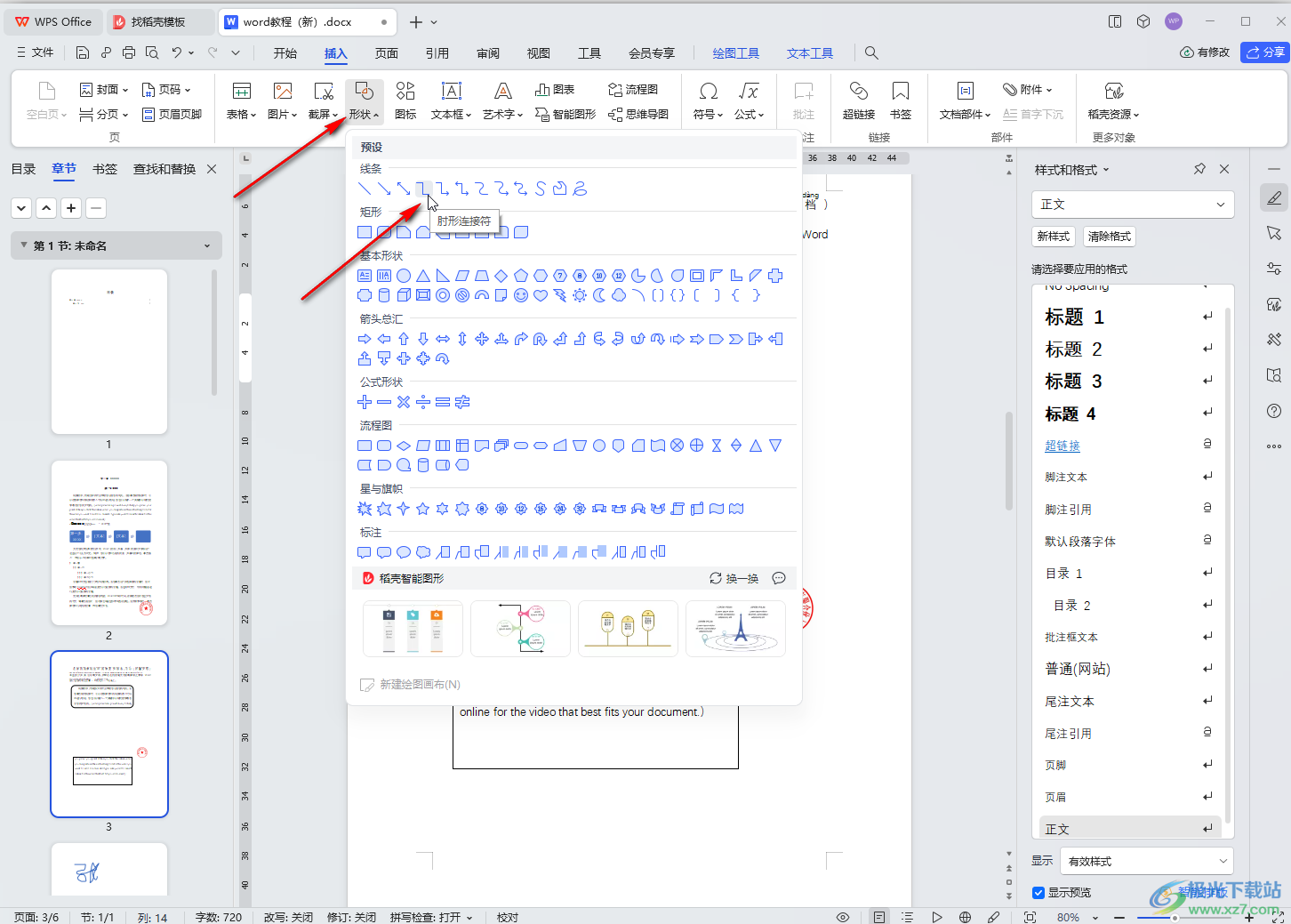
第三步:拖动鼠标左键进行竖向绘制可以得到如图所示的肘形连接符,拖动左键横向绘制可以得到横向的连接符效果,释放鼠标后可以拖动两端的圆点图标调整位置,也可以拖动中间的黄色小方块调整连接符效果;
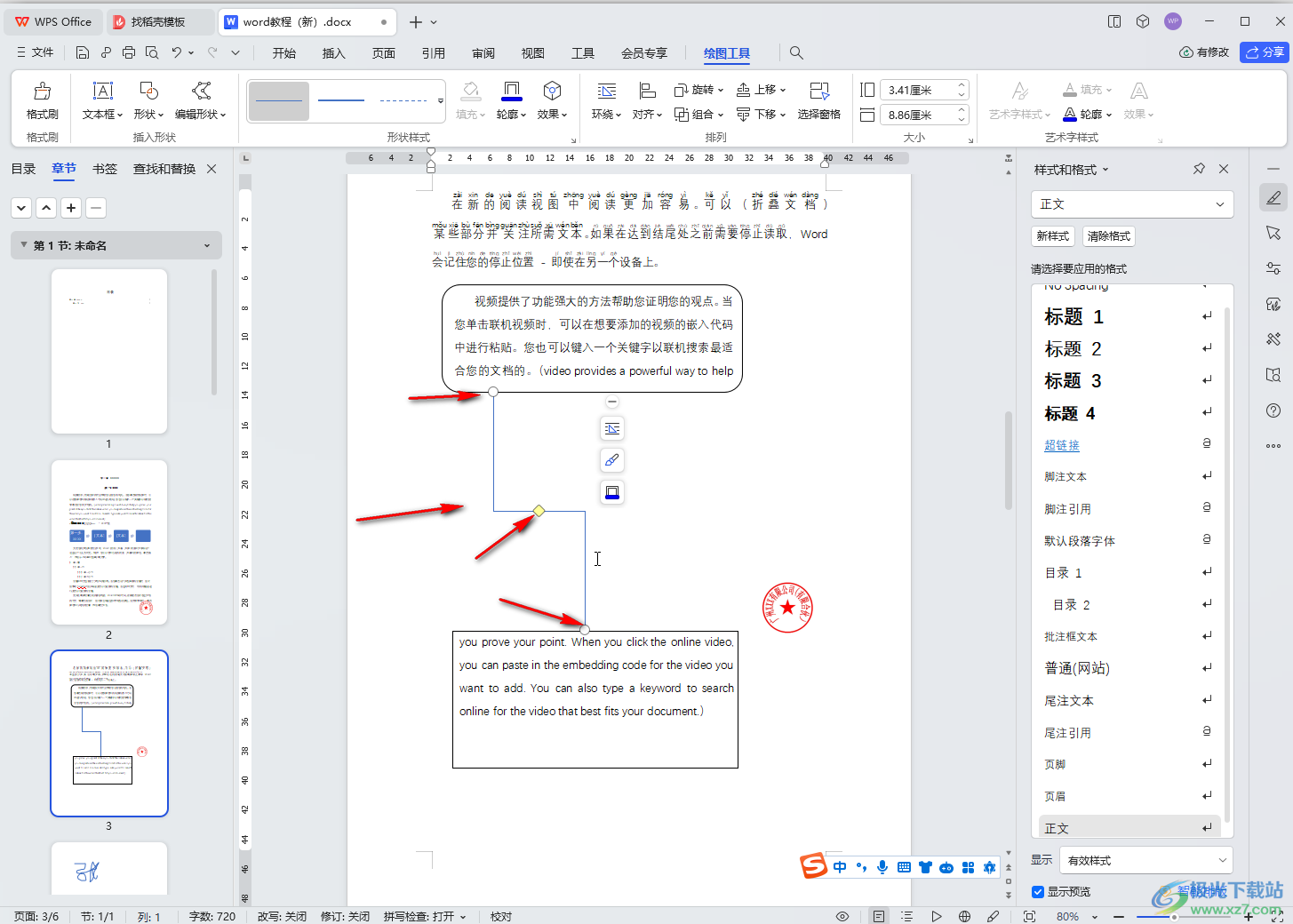
第四步:点击自动出现的浮动工具栏中如图所示的图标后设置连接符的颜色,线型等效果;
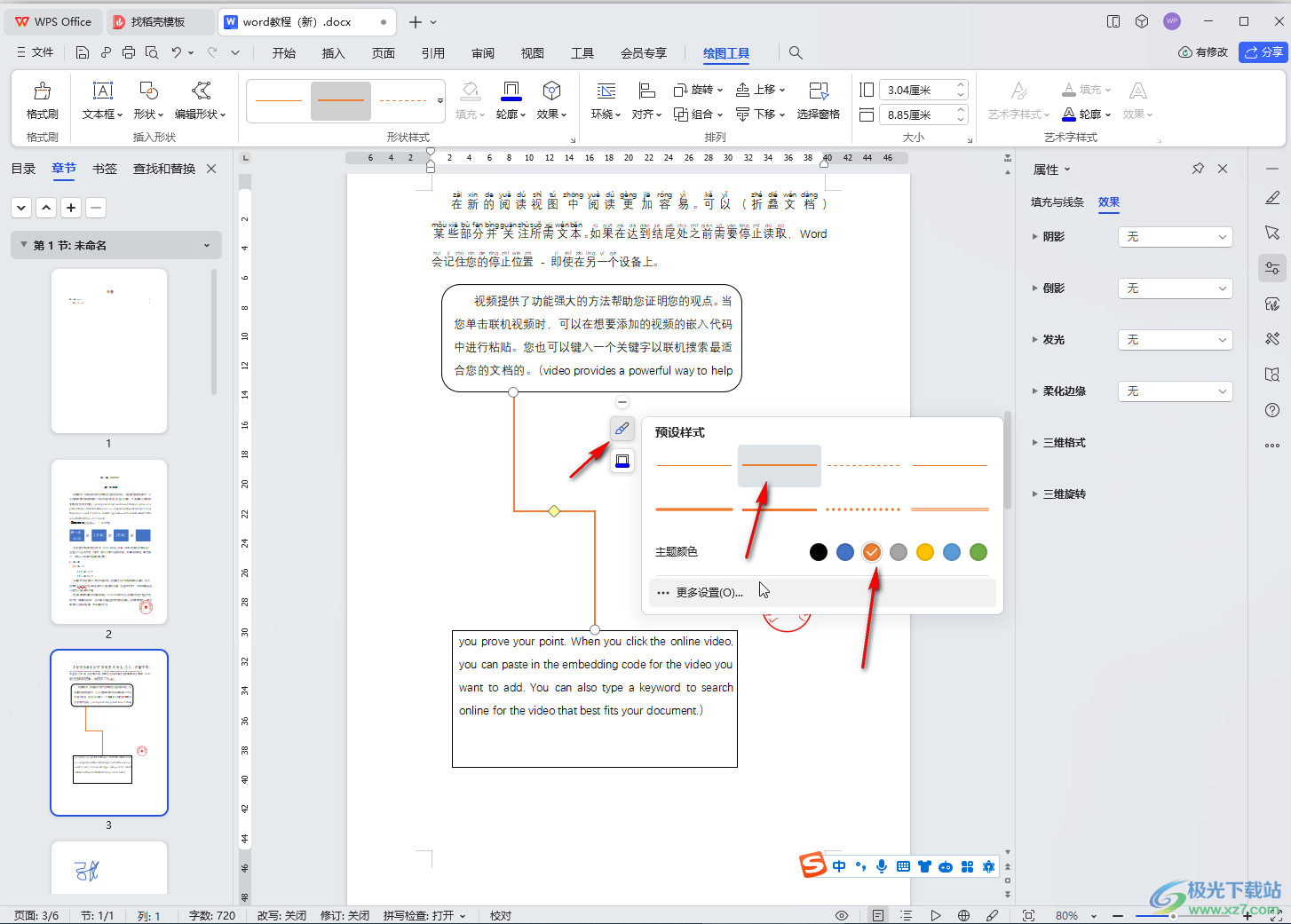
第五步:如果有需要还可以点击选择带箭头的连接符或者曲线型效果的连接符。
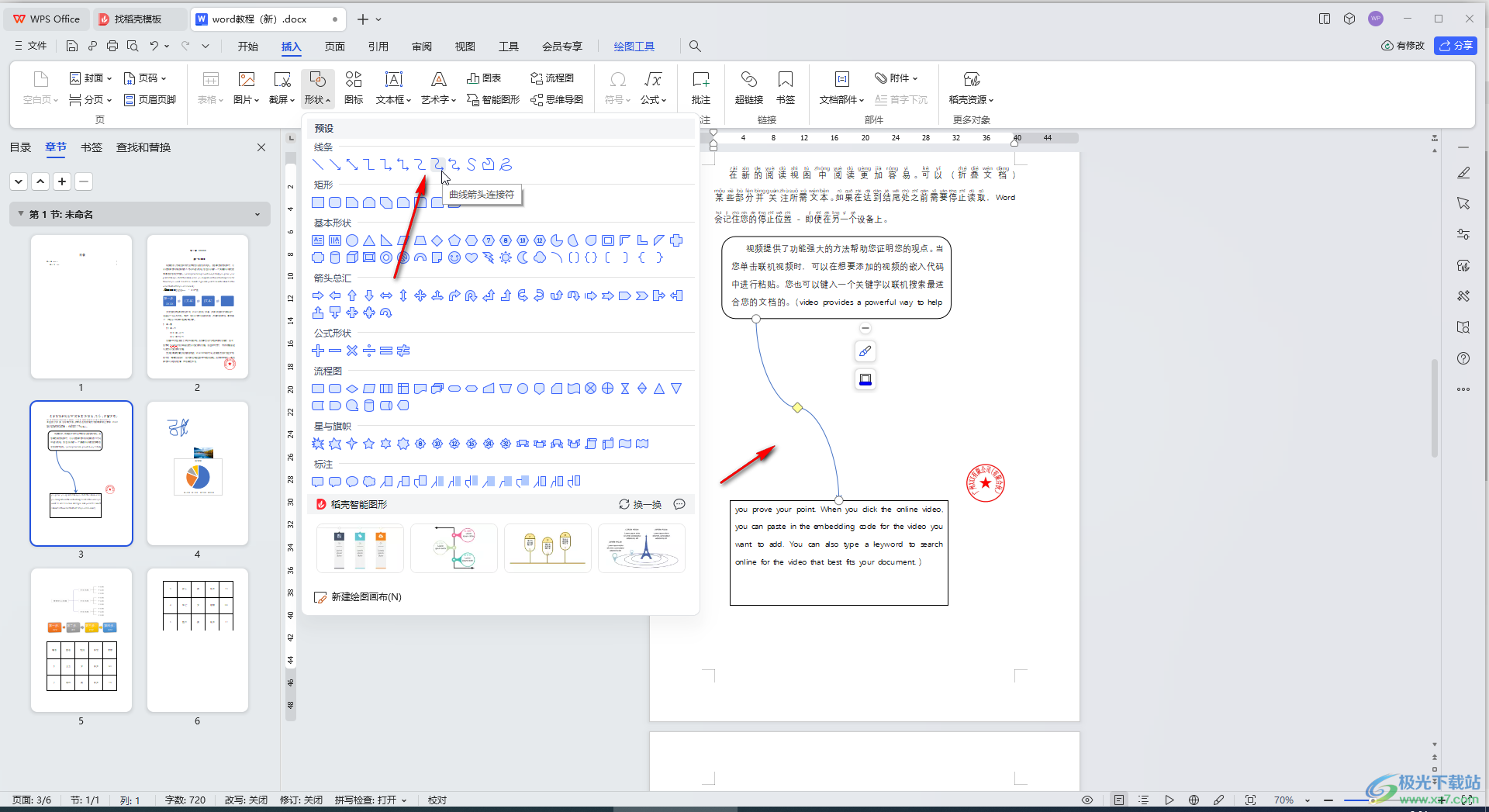
以上就是电脑版WPS文档中插入拐弯的肘形连接符的方法教程的全部内容了。以上步骤操作起来都是非常简单的,小伙伴们可以打开自己的软件后跟着上面的图文步骤一起动手操作起来。

大小:240.07 MB版本:v12.1.0.18608环境:WinAll, WinXP, Win7, Win10
- 进入下载
相关推荐
相关下载
热门阅览
- 1百度网盘分享密码暴力破解方法,怎么破解百度网盘加密链接
- 2keyshot6破解安装步骤-keyshot6破解安装教程
- 3apktool手机版使用教程-apktool使用方法
- 4mac版steam怎么设置中文 steam mac版设置中文教程
- 5抖音推荐怎么设置页面?抖音推荐界面重新设置教程
- 6电脑怎么开启VT 如何开启VT的详细教程!
- 7掌上英雄联盟怎么注销账号?掌上英雄联盟怎么退出登录
- 8rar文件怎么打开?如何打开rar格式文件
- 9掌上wegame怎么查别人战绩?掌上wegame怎么看别人英雄联盟战绩
- 10qq邮箱格式怎么写?qq邮箱格式是什么样的以及注册英文邮箱的方法
- 11怎么安装会声会影x7?会声会影x7安装教程
- 12Word文档中轻松实现两行对齐?word文档两行文字怎么对齐?
网友评论